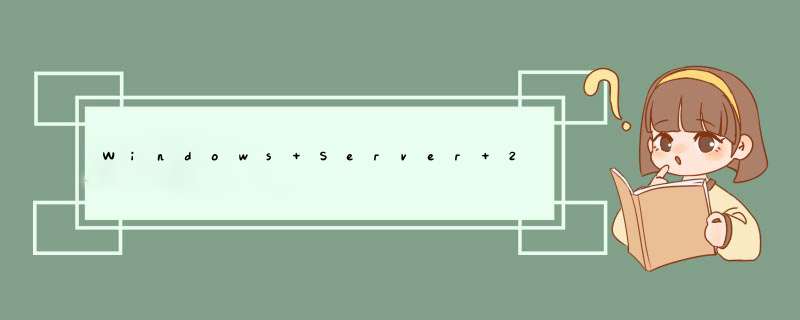
当你安装 Windows Server 2012 时,你可以在“服务器核心安装”和“完全安装”之间任选其一。“带 GUI 选项的服务器”选项Windows Server 2012 等效于 Windows Server 2008 R2 中的完全安装选项。“服务器核心安装”选项可减少所需的磁盘空间、潜在的攻击面,尤其是服务要求,因此我们建议你选择服务器核心安装,除非你有特殊需求要用到“完全安装”选项中包含的附加用户界面元素和图形管理工具。因此,如今的默认是服务器核心安装。因为你将来随时可以在这些选项之间自由切换,所以一种可能的方法是:最初先安装“完全安装”选项,然后使用图形工具配置服务器,以后再切换到“服务器核心安装”选项。
还可以使用一种折中方法,即以“完全安装”选项开始安装,然后删除服务器图形 Shell;这样服务器就会包含“最小服务器界面”、Microsoft 管理控制台 (MMC)、服务器管理器和控制面板的一个子集。请参阅本文档的“最小服务器界面”部分以获取详细信息。
此外,在任一选项安装完成之后,你可以将不需要的服务器角色和功能的二进制文件完全删除,从而节省磁盘空间并进一步减小攻击面。请参阅本文档的“按需功能”部分以获取详细信息。
“最小服务器界面”模式中的服务器比带有 GUI 模式的服务器中的相同服务器小大约 300 MB。“服务器核心”模式中的服务器比带有 GUI 模式的服务器中的相同服务器大约 4 GB。要实现尽可能小的安装空间占用量,请先进行服务器核心安装,然后使用“按需功能”完全删除所有不需要的服务器角色或功能。
“服务器核心安装”
此选项不会安装标准用户界面(“服务器图形 Shell”);你通过使用命令行、Windows PowerShell 或远程方法来管理服务器。 用户界面:命令提示符(不安装服务器图形 Shell) 在本地安装、配置、卸载服务器角色:在 Windows PowerShell 的命令提示符下进行。 远程安装、配置、卸载服务器角色:使用服务器管理器、远程服务器管理工具 (RSAT) 或 Windows PowerShell 进行。 Microsoft 管理控制台:本地不可用。 桌面体验:不可用。 可用的服务器角色: 远程桌面服务连接代理 授权 虚拟化 Active Directory 证书服务 Active Directory 域服务 DHCP 服务器 DNS 服务器 文件服务(包括文件服务器资源管理器) Active Directory 轻型目录服务 (AD LDS) Hyper-V 打印和文档服务 流媒体服务 Web 服务器 Windows Server 更新服务器 Active Directory 权限管理服务器 使用 Windows PowerShell 从服务器核心安装转换为完全安装: 使用 Get-WindowsImage -ImagePath <path to wim>\installwim 确定完全安装映像(例如SERVERDATACENTER,而非 SERVERDATACENTERCORE)的服务器的索引编号。 运行 Install-WindowsFeature Server-Gui-Mgmt-Infra,Server-Gui-Shell –Restart –Source c:\mountdir\windows\winsxs 或者,如果你希望使用 Windows 更新而不是某个 WIM 文件作为源,请使用以下 Windows PowerShell cmdlet:Install-WindowsFeature Server-Gui-Mgmt-Infra,Server-Gui-Shell –Restart “完全安装”
此选项将安装标准用户界面和所有工具。将会通过服务器管理器或其他方法安装服务器角色和功能。 用户界面:标准图形用户界面(“服务器图形 Shell”)。服务器图形 Shell 包括新 Windows 8 Shell,但不包括 Windows 应用商店或对 Windows 应用商店应用程序的支持。若要启用对 Windows 应用商店和 Windows 应用商店应用程序的支持,请安装“桌面体验”功能。 在本地安装、配置、卸载服务器角色:使用服务器管理器或 Windows PowerShell 进行 远程安装、配置、卸载服务器角色:使用服务器管理器、远程服务器、RSAT 或 Windows PowerShell 进行。 Microsoft 管理控制台:已安装 桌面体验:可以使用服务器管理器或 Windows PowerShell 安装 要使用 Windows PowerShell 转换为服务器核心安装:请运行以下 cmdlet:Uninstall-WindowsFeature Server-Gui-Mgmt-Infra -Restart 如果你最初通过“完全安装”选项进行安装,然后使用上述命令转换为服务器核心安装,则可以在以后还原为完全安装,而无需指定源。这是因为所需的文件仍保留在磁盘上,即使不会再安装它们。有关详细信息和将“完全安装”文件从磁盘中完全删除的说明,请参阅本文档的“按需功能”部分。
如果你转换为服务器核心安装,则系统将自动卸载要求完全安装的 Windows 功能、服务器角色和 GUI 管理工具。你可以在 Windows PowerShell 中指定 -WhatIf 选项以确切了解此转换将影响哪些功能。
Windows Server 2012 R2 *** 作系统主要有三个最基本的工作:组织计算机的资源,运行和管理应用,以及为这些资源和应用提供一个用户接口。如果Windows Server 2012 R2 *** 作系统发生任何突发事件或更改,可能对Windows Server 2012 R2上面的所有工作负载造成灾难性的影响。尤其是Windows Server 2012 R2在虚拟化企业环境下,当生产服务器上的 *** 作系统发生意外时,将影响数十台虚拟机,后果将更加严重。
Windows Server 2012 R2的系统要求相对较轻。最低配置为一个14 GHz,64位处理器,512MB内存,32GB存储,千兆以太网以及DVD或者其他安装媒介。次要的需求包括SVGA显示设备,1024 x 768或更高分辨率,一个键盘和鼠标,以及互联网接入。
Windows Server 2012 R2几乎可以安装在任何现代服务器上。问题不是Windows Server 2012 R2 *** 作系统是否有足够的资源,真正要考虑的是“资源蠕变”。随着Windows Server 2012 R2 *** 作系统的规模越来越大,留给工作负载的只有更少的资源。通常不会在物理服务器上发现这个问题,但在虚拟服务器几十个工作负载升级到Windows Server 2012 R2上的时候,这将是一个真正的问题。资源需求的增加可以让满载服务器的资源枯竭,降低部分虚拟机的性能,并迫使IT员工执行工作负载平衡来释放额外的服务器资源。
欢迎分享,转载请注明来源:内存溢出

 微信扫一扫
微信扫一扫
 支付宝扫一扫
支付宝扫一扫
评论列表(0条)